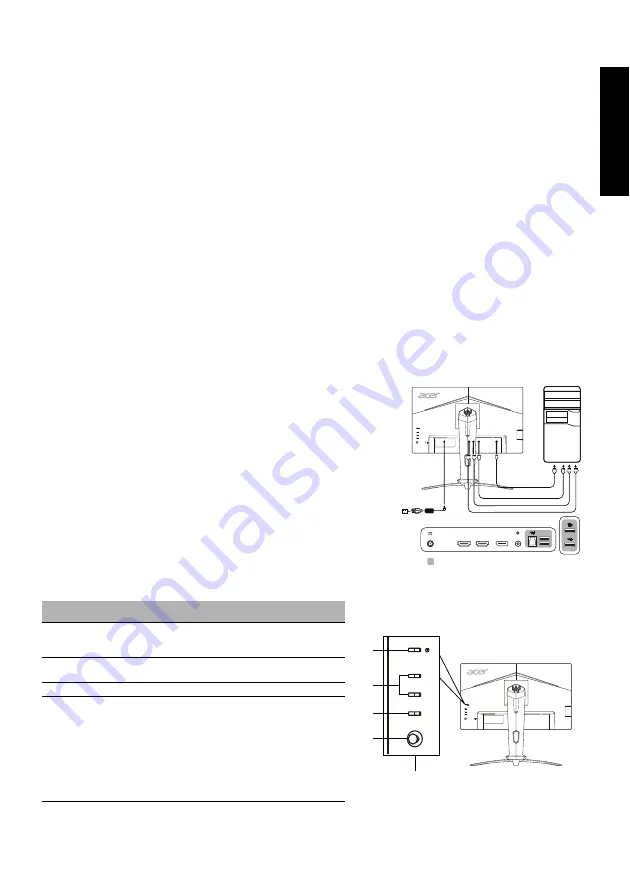
Français
Guide de démarrage rapide (GDR) – Moniteur LCD Acer
Instructions importantes de sécurité
Veuillez lire attentivement les instructions ci-dessous.
1. Pour nettoyer l'écran du moniteur LCD : Assurez-vous que l'alimentation requise pour votre moniteur correspond à l'alimentation
secteur dans la zone géographique où vous vous trouvez.
• Éteignez le moniteur LCD et débranchez le cordon d'alimentation.
• Pulvérisez une solution de nettoyage sans solvant sur un chiffon et nettoyez l'écran doucement.
• NE VAPORISEZ OU NE VERSEZ JAMAIS DE LIQUIDE SUR L’ÉCRAN OU LE BOÎTIER.
• VEUILLEZ NE PAS UTILISER DE PRODUITS DE NETTOYAGE À BASE D’AMMONIAC OU D’ALCOOL SUR L’ÉCRAN LCD OU LE
BOÎTIER.
• Acer ne sera pas responsable de dommages résultant de l'utilisation de produits de nettoyage à base d’ammoniaque ou d’alcool.
2. Ne placez pas le moniteur LCD à proximité d'une fenêtre. L'exposition du moniteur à la pluie, à l'humidité ou à la lumière du
soleil peut gravement l'endommager.
3. N'appuyez pas sur l'écran LCD. Une pression excessive peut endommager l'écran de manière définitive.
4. Ne retirez pas le boîtier et ne tentez pas de réparer l'appareil vous-même. Tout entretien ou réparation doit être effectué par
un technicien autorisé.
5. Entreposez le moniteur LCD dans une pièce avec une température comprise entre -20 et 60 °C (-4 à 140 °F). Le stockage du
moniteur LCD à des températures inférieures ou supérieures peut l'endommager de manière définitive.
6. Si l'une des situations suivantes se présente, débranchez immédiatement votre moniteur et appelez un technicien autorisé :
• Le câble de signal entre le moniteur et le PC est effiloché ou endommagé.
• Le moniteur reçoit des projections d'eau ou est exposé à la pluie.
• Le moniteur LCD ou son boîtier est endommagé.
Fixation du moniteur sur son socle
1. Retirez le moniteur de l'emballage.
2. Fixez le pied sur le socle. (Pour certains modèles)
3. Faites-pivoter le pied dans le sens horaire pour le fixer. Vérifiez que le socle est bien fixé au pied. (Pour certains modèles)
4. Assurez la fixation du socle sur le pied en faisant tourner la vis à l'aide de la languette intégrée ou d'une pièce. (Pour certains
modèles)
Connexion de votre moniteur à un ordinateur
1. Éteignez votre moniteur et débranchez le cordon d'alimentation de votre
ordinateur.
2. 2-1 Branchez le câble HDMI (modèle à entrée HDMI uniquement)
a. Assurez-vous que le moniteur et l'ordinateur sont tous deux éteints.
b. Connectez une extrémité du câble HDMI à l’arrière du moniteur et l’autre
extrémité au port de l’ordinateur.
2-2 Branchez le câble DP (modèle à entrée DP uniquement) (en option)
a. Assurez-vous que le moniteur et l'ordinateur sont tous deux éteints.
b. Branchez le câble DP à l'ordinateur.
3. Connectez la bande lumineuse à DÉL au port HEADER. (en option)
4. Branchez une extrémité de l'adaptateur au moniteur et l'autre extrémité sur
une prise secteur correctement mise à la terre.
5. Allumez le moniteur et l'ordinateur.
Allumez d'abord le moniteur, puis l'ordinateur. Vous devez respecter cet ordre.
6. Utilisez le commutateur Power-off USB charge pour activer et désactiver la
fonction de recharge USB quand l'appareil est éteint. (en option)
Commandes externes
No
Élément
Description
1
Bouton/voyant
d'alimentation
Permet d'allumer et d'éteindre le moniteur.
Bleu : l'appareil est allumé. Orange : mode
veille/mode d'économie d'énergie.
2
Raccourci 1, 2
boutons
Appuyez pour activer les fonctions de
raccourci définies par l'utilisateur.
3
Bouton Entrée
Appuyez pour changer de source d'entrée.
4
Bouton
navigation/OK
Appuyez pour activer le menu à l'écran, puis
utilisez le bouton comme une flèche
directionnelle pour mettre en surbrillance la
fonction souhaitée. Appuyez de nouveau
pour sélectionner.
DP
HDMI
HDMI
HDMI 2
DP
HDMI 1
HEADER
DC
en option
1
1
2
3
4
Содержание XB271HU
Страница 1: ......
Страница 40: ...简体中文 ...
Страница 104: ...XB273U XB273U Nov 15 2019 ...
Страница 105: ... ġ ġ _______________________________ XB273U XB273U Nov 15 2019 ...
Страница 106: ...ġ ġ ġ _______________________________ XB273U XB273U Nov 15 2019 ...
Страница 107: ...Nov 15 2019 XB273U XB273U ...
Страница 108: ... ġ ġ XB273U XB273U Nov 15 2019 ...
Страница 109: ...Acer Incorporated ġ _______________________________ XB273U XB273U Nov 15 2019 ...
Страница 110: ... Diretiva Diretiva RSP Diretiva ġ _______________________________ XB273U XB273U Nov 15 2019 ...
Страница 111: ......
Страница 112: ......
Страница 113: ......
Страница 114: ...MC TJ511 003 4J 4PF01 071 xx Barcode ...















































